仕事で必ず使う「記号」。
句読点も記号ですし、「?」や「%」などもよく使いますよね。
また、その職種によっては、体積を表す「立方メートル」記号も。
「立方メートル」記号は、「メートル」を漢字表記にして「立米(りゅうべい)」記号ともいいます。
それが、下の記号。
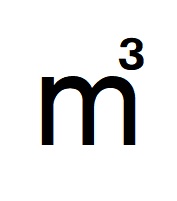
記号にするだけで文字数が節約でき、「立方メートル」や「立米」と表記するよりもスッキリします。
スッキリとまとまるのは有難いのですが、問題はスマホやパソコンに出したい時…。
どうやって表示させるの?
ということで、こういった記号の出し方を徹底的に調べてみました。
本記事では、「立方メートル」記号をスマホやパソコンへ表示させる方法について、わかりやすく解説していきます。
かなり深掘りしましたので、ご期待ください!
1.「立方メートル」記号の出し方!変換で!
「立方メートル」記号は、言葉の変換で簡単に出すことができます。
まずは、パソコンでの変換から。
パソコンであれば、「りっぽうめーとる」と打ってから「変換」のボタンを押してください。
それ以外では、「りゅうべい」でも変換できす。
「りっぽうめーとる」も「りゅうべい」も、打ち込む文字数が多すぎる…といった場合は…。
たった3文字の、「たんい」でも変換が可能ですが…。
文字数が少ない「たんい」は、そのかわり候補となる記号が多すぎて、なかなか目的の記号までたどり着きません…。
ですから、最も素早く表示させるには「りゅうべい」でしょう。
次に、スマホでの変換。
iPhoneであれば、「りっぽうめーとる」で変換が可能です。
ただしAndroidについては、残念ながら「立方メートル」記号を表示させることができません…。
Androidでは「平方メートル」記号は出せますが…「立方メートル」記号の方はアプリケーションを導入しない限り無理のようです。
2.「立方メートル」記号の出し方!文字コードで!
変換によって簡単に表示できる「立方メートル」記号ですが、その他に「文字コード」を使う方法もあります。
ただし、この「文字コード」はスマホでは無理ですし、しかも変換に比べてやや面倒…。
そんな「文字コード」ですが、色々な出しにくい「文字」を表示させることができますので、覚えておくと便利ですよ…。

それでは、その手順を説明します。
まずは、「立方メートル」記号の文字コードが「33A5」。
そして、ワードやエクセルなどに「33A5」と打ち、そのままの状態でキーボードの「F5」のボタンを押してください。
これだけで、「立方メートル」記号が候補となります。
アルファベットは、小文字で「33a5」と打ってもかまいません。
ちなみに、「33A5」と打った後に「エンター」を押してはいけません。
「33A5」と打ってから、変換可能な状態をキープしたまま「F5」のボタンを押してください。
ですから、変換が不可能となる「直接入力」ではなく、「全角英数」の設定で打ちましょう。
ローマ字変換のパソコンの場合は、「全角ひらがな」などの日本語入力でも可能です。
たとえば、「全角ひらがな」で「33A5」と打つと「33あ5」と表示されますが、そのまま「F5」のボタンを押せば「立方メートル」記号が表示されますよ。
ついでに、他の面積・体積単位の文字コードも紹介します。
平方センチメートル→「33A0」
平方メートル→「33A1」
平方キロメートル→「33A2」
立方ミリメートル→「33A3」
立方センチメートル→「33A4」
立方キロメートル→「33A6」
ほぼ全て似たコードとなっており、4桁目が「0」から「6」までの順番になっています。
まとめ
以上が、「立方メートル」記号をスマホやパソコンへ表示させる方法についてでした。
「立方メートル」記号は、パソコンであれば「りっぽうめーとる」「りゅうべい」「たんい」という言葉で変換できます。
中でも、最も素早く表示できるのは「りゅうべい」。
スマホの場合、iPhoneであれば「りっぽうめーとる」で変換できます。
残念ながら、Androidで「立方メートル」記号を出すことはできません…。
あと、パソコン限定ですが「文字コード」を使った方法もありますので、覚えておいておいてください。